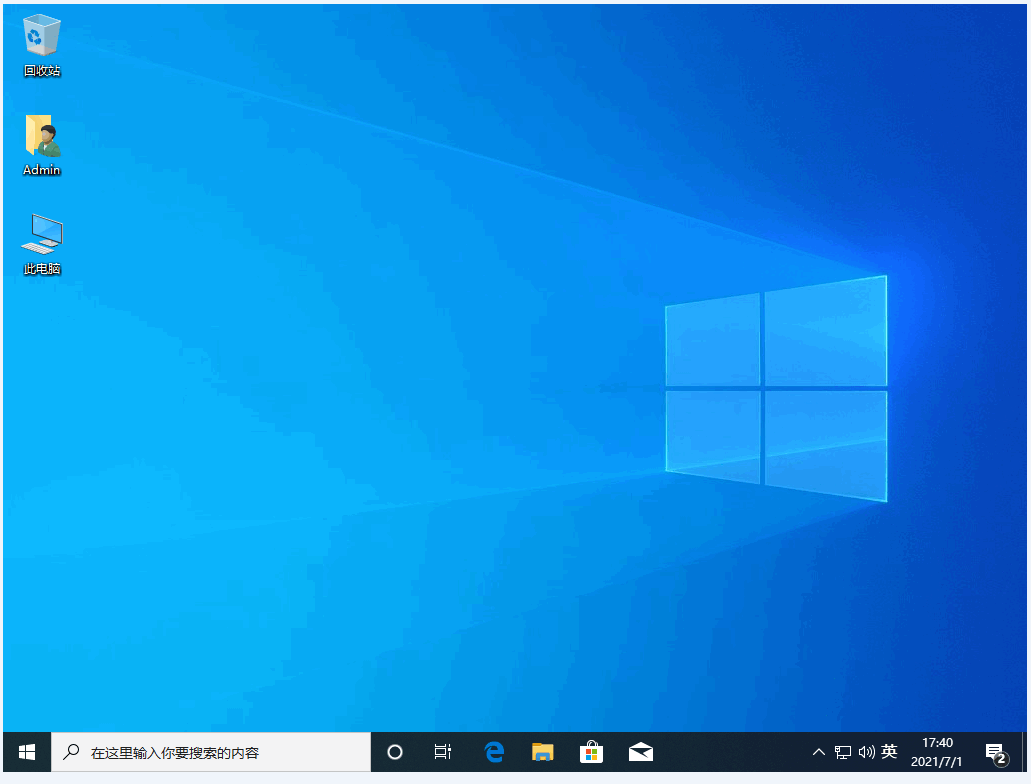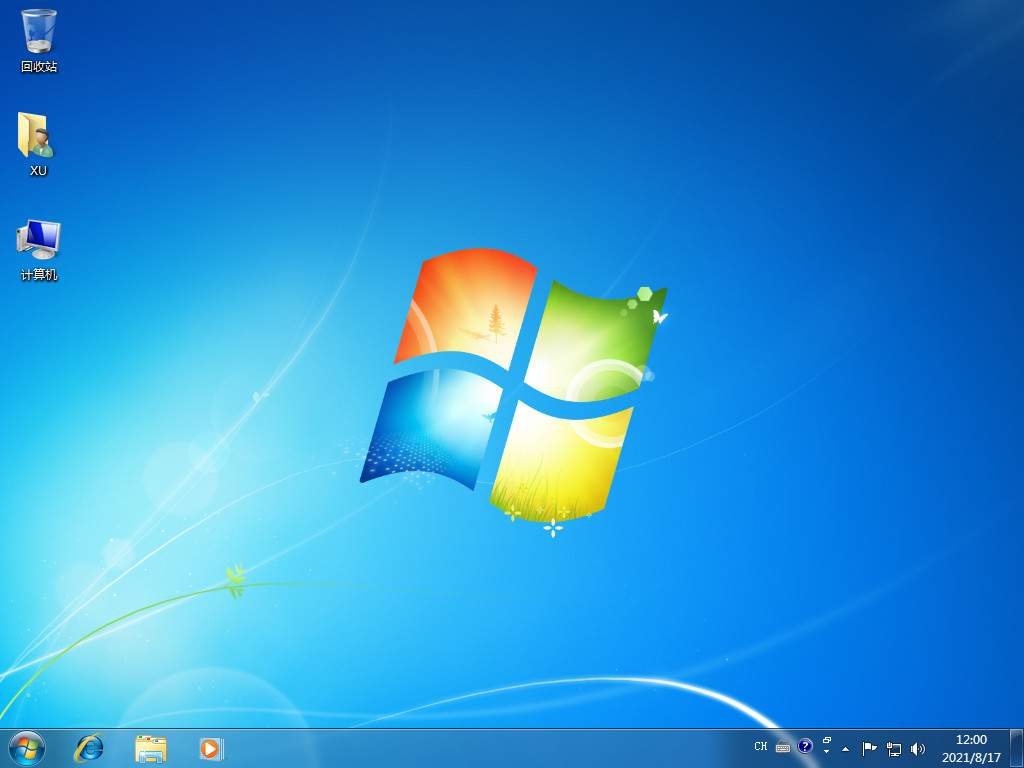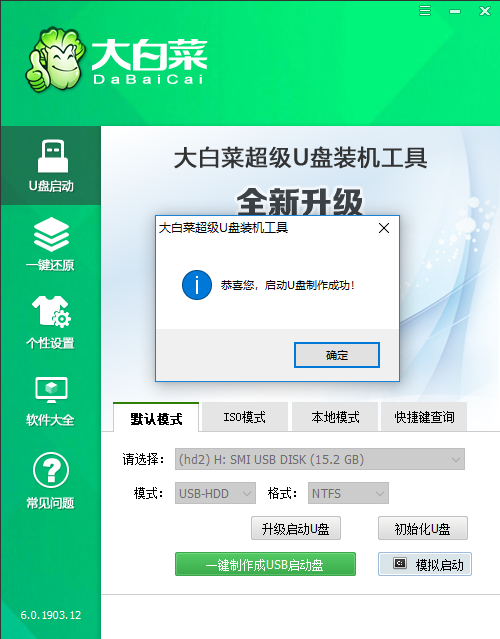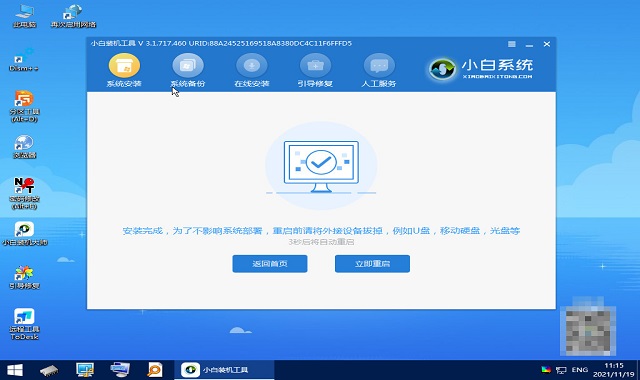如何重装系统,惠普电脑如何重装系统win11
有网友使用的惠普电脑预装的是win10系统,符合win11的升级条件,但是没收到相关的推送,因此想了解惠普win11怎么升级体验,其实我们可以通过重装系统的方式进行升级,那么惠普电脑如何重装系统win11呢?下面,小编就将惠普电脑重装系统win11的步骤教程分享给大家。
工具/原料:
系统版本:Windows 11
品牌型号:ThinkPad T430i
软件版本:系统之家装机工具
WEEX交易所已上线平台币 WEEX Token (WXT)。WXT 作为 WEEX 交易所生态系统的基石,主要用于激励 WEEX 交易平台社区的合作伙伴、贡献者、先驱和活跃成员。
新用户注册 WEEX 账户、参与交易挖矿及平台其他活动,均可免费获得 WXT 空投奖励。
方法/步骤:
1、首先打开系统之家装机工具,软件会进行提示,仔细阅读后,点击我知道了进入工具。

2、进入工具后,工具会自动检测当前电脑系统的相关信息,点击下一步。
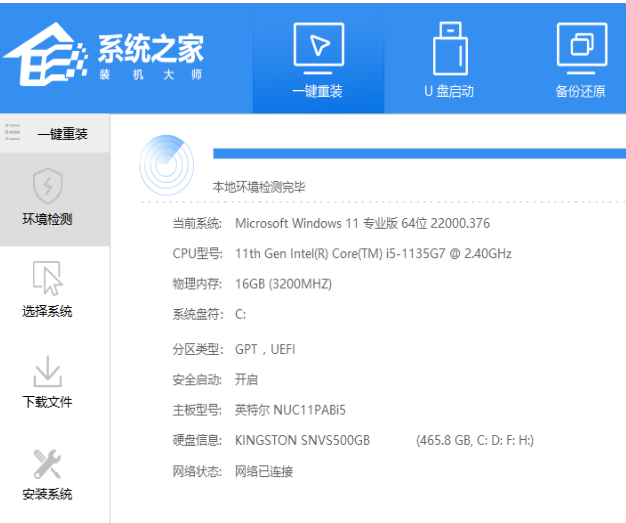
3、进入界面后,用户可自由选择系统安装,这里小编演示的是Win11安装,所以选的是Win11。注意:灰色按钮代表当前硬件或分区格式不支持安装此系统。
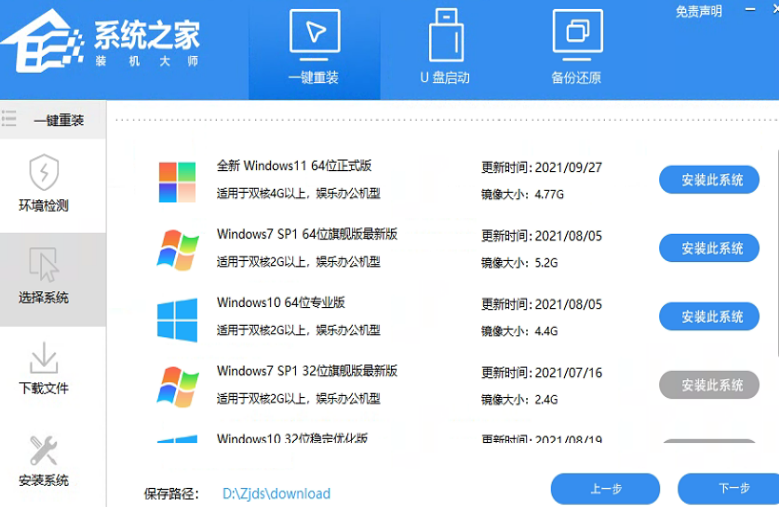
4、选择好系统后,等待PE数据和系统的下载。
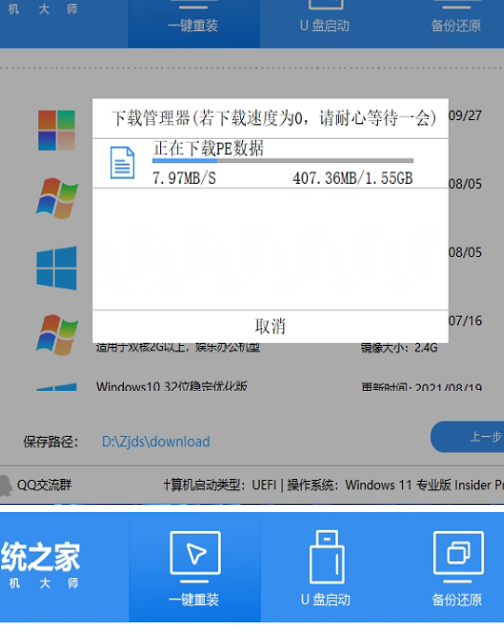
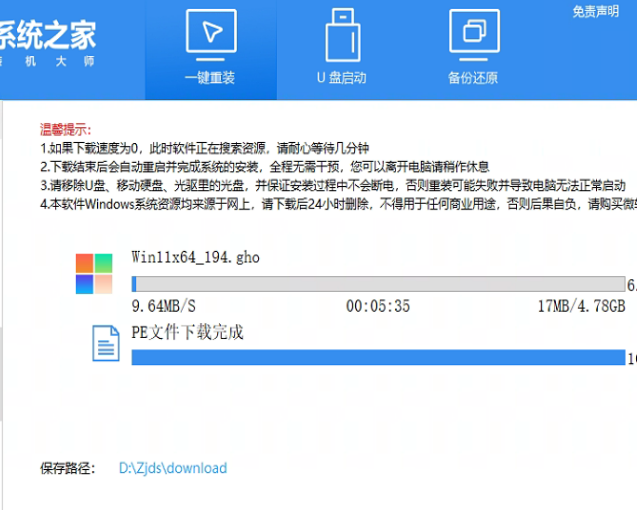
5、下载完成后,系统会自动重启系统。
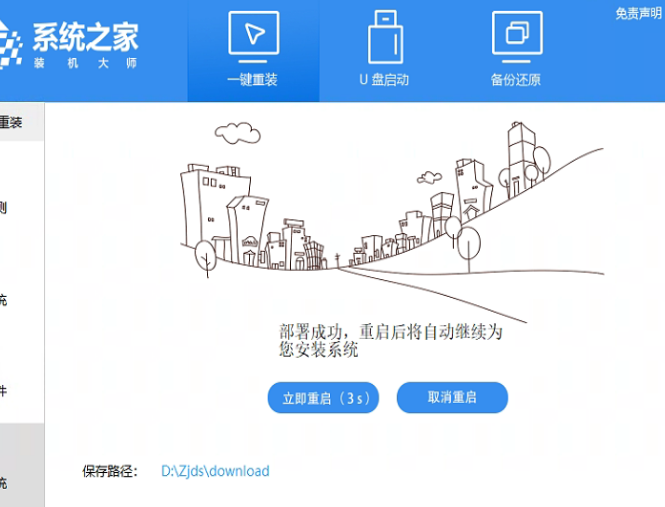
6、重启系统后,电脑将会进入一个启动项的选择,这时我们选择【XTZJ_WIN10_PE】回车。
7、进入后,系统将会自动进行备份还原,等待完成。
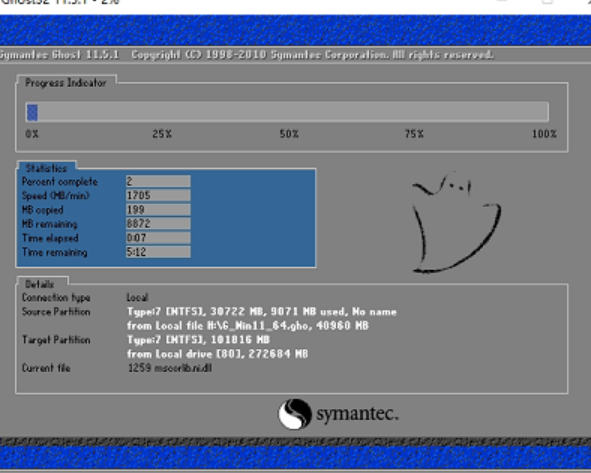
8、系统备份完成后,将会再次重启,自动进入系统安装界面,这时等待系统安装完成就大功告成了!
本站资源均来源于网络或网友投稿,部分资源未经测试,难免存在BUG,所有资源只限于学习研究,不得商用。如使用本站下载的资源造成任何损失或发生侵权行为,均与本站无关。如不接受本声明请勿下载!本站资源如有侵权,请联系QQ:497149677核实后立即删除!
最客资源网 » 如何重装系统,惠普电脑如何重装系统win11
最客资源网 » 如何重装系统,惠普电脑如何重装系统win11